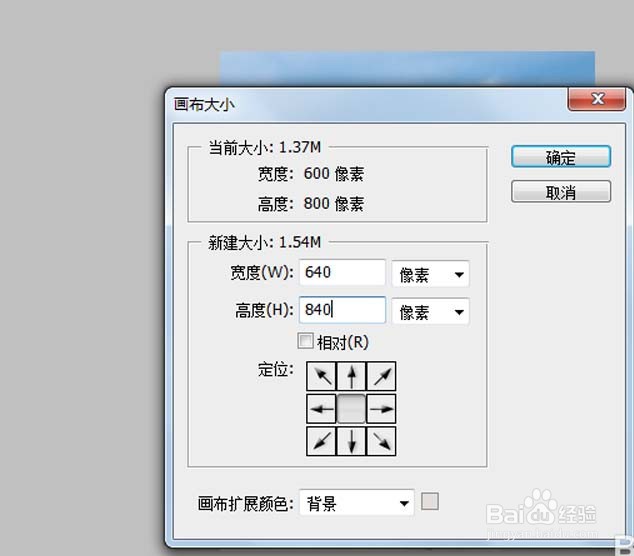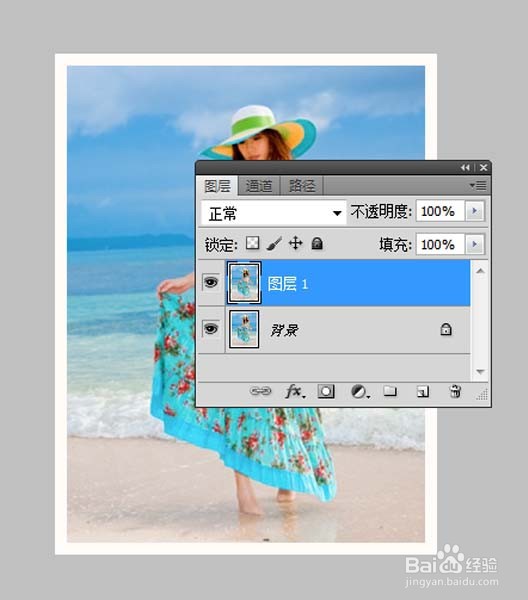1、启动Photoshop cs5,执行文件-打开命令,打开一幅图片,裁剪大小为600*800.
2、执行图像-画布大小命令,在弹出的对话框中设置大小为640*840,点击确定按钮。
3、选择工具箱里的魔棒工具选择周边的白色,执行ctrl+shift+i组合键进行反向命令,执行ctrl+j复制新图层1
4、选择背景图层,执行执行ctrl+delete组合键填充白色,新建图层2,按住ctrl键点击图层1缩略图载入选区,执行编辑-填充命令,填充灰色。
5、选择图层2,执行滤镜-扭曲-切变命令,执行ctrl+j组合键得到图层2副本,执行alt+delete组合键填充黑色。
6、接着对图层2进行切换命令,执行滤镜-模糊-高斯模糊命令,在弹出的对话框中设置半径为8像素,点击确定按钮。
7、合并图层1和图层2后执行切变命令,选择图层2副本执行ctrl+t组合键进行自由变换命令,
8、以上就是给照片制作立体效果的教程,希望可以帮助到大家。